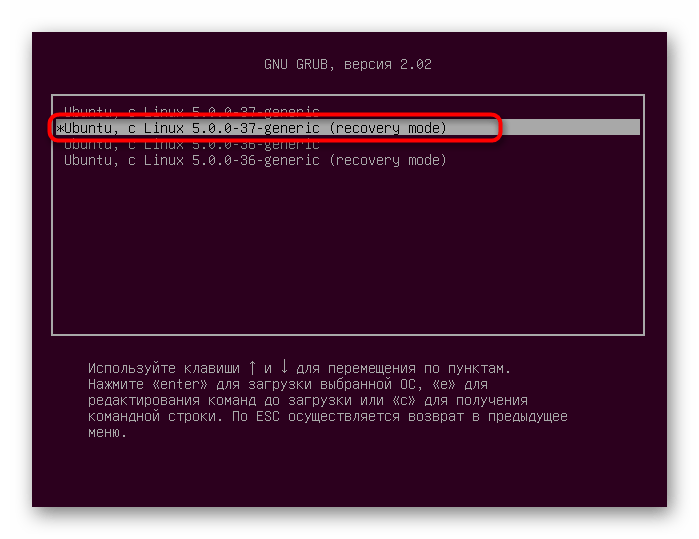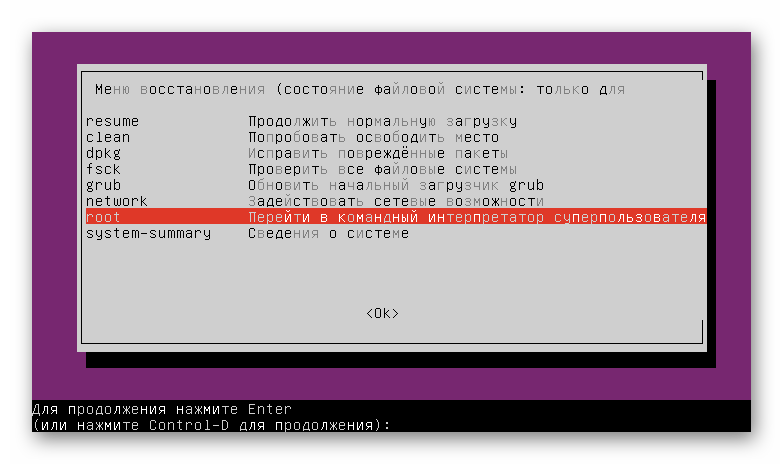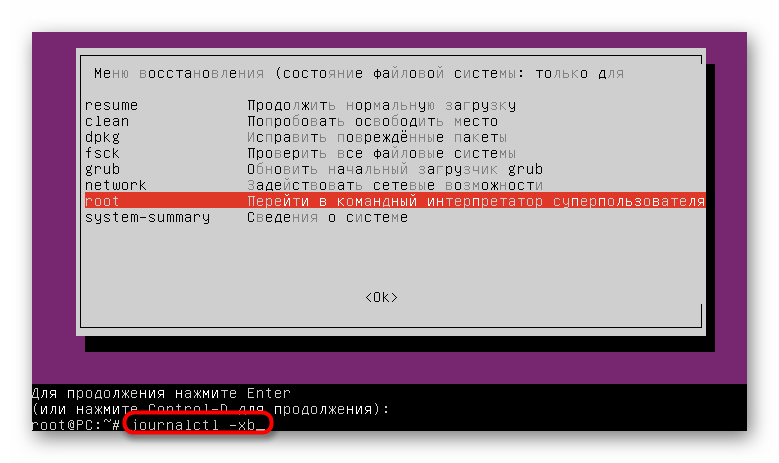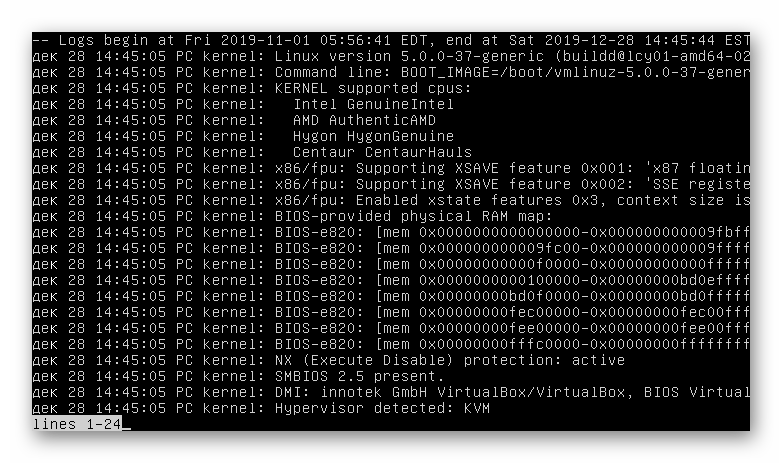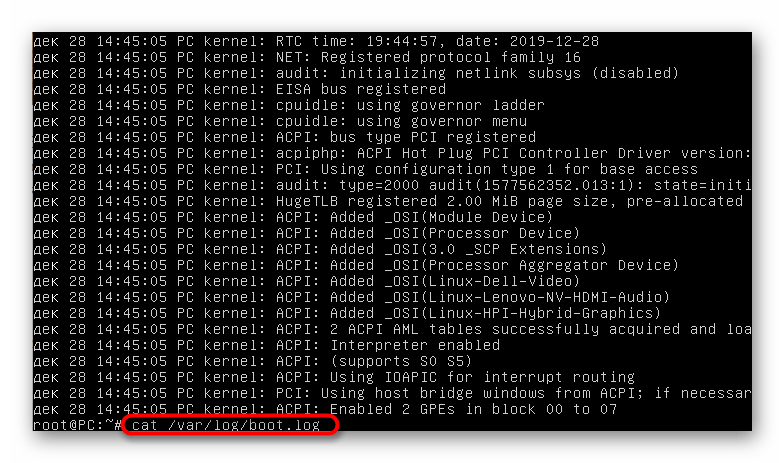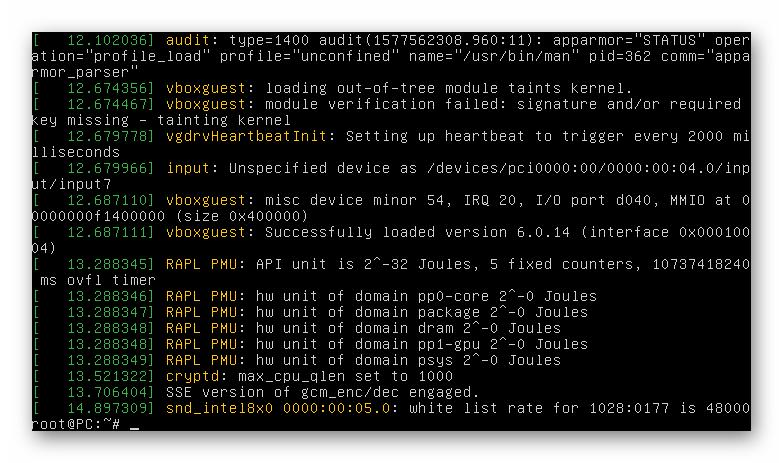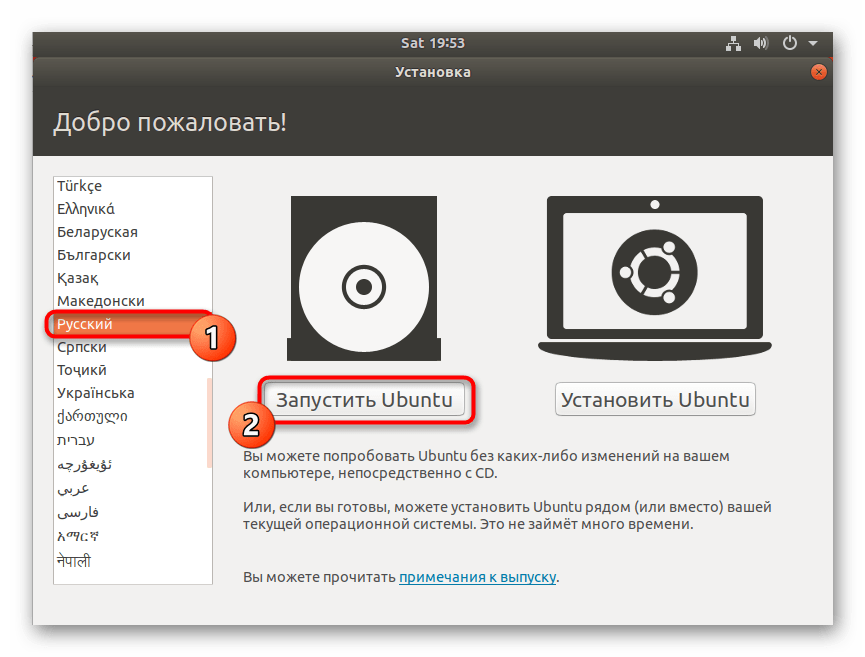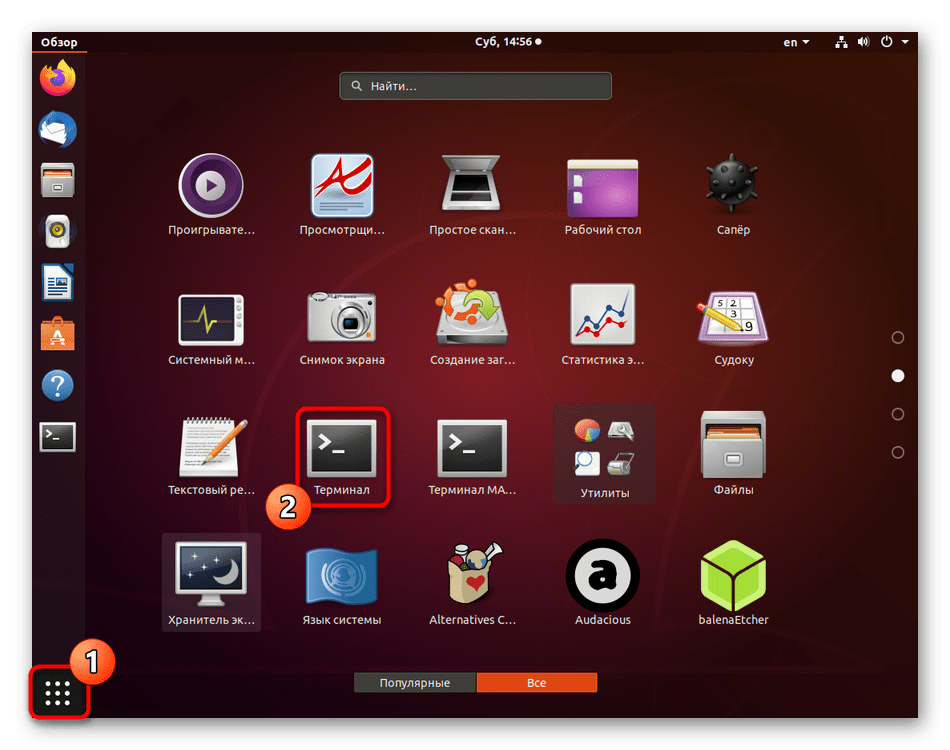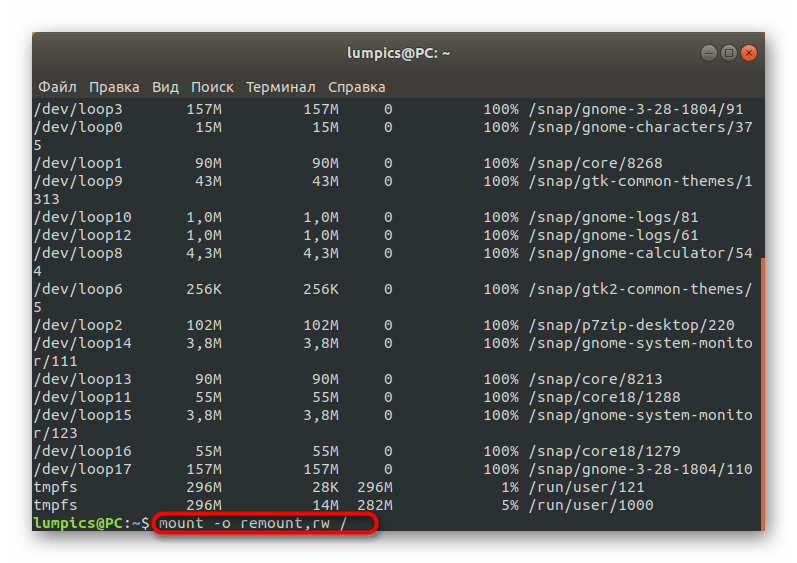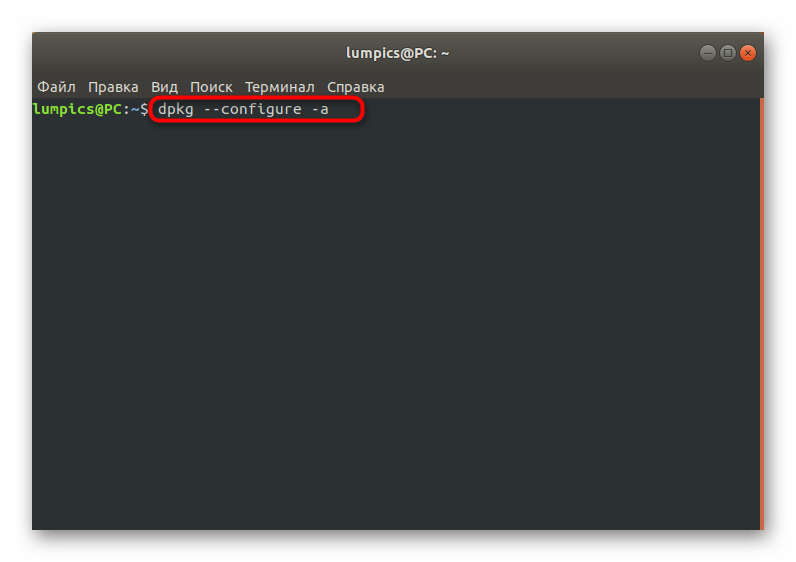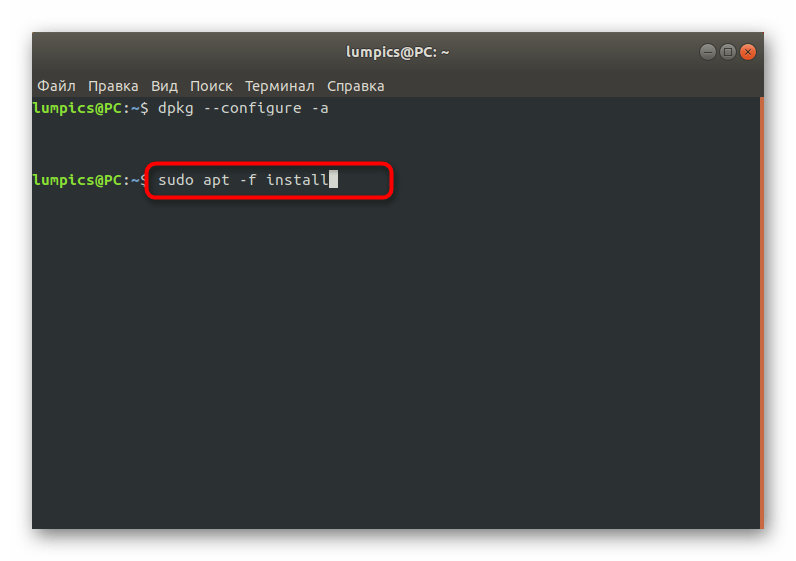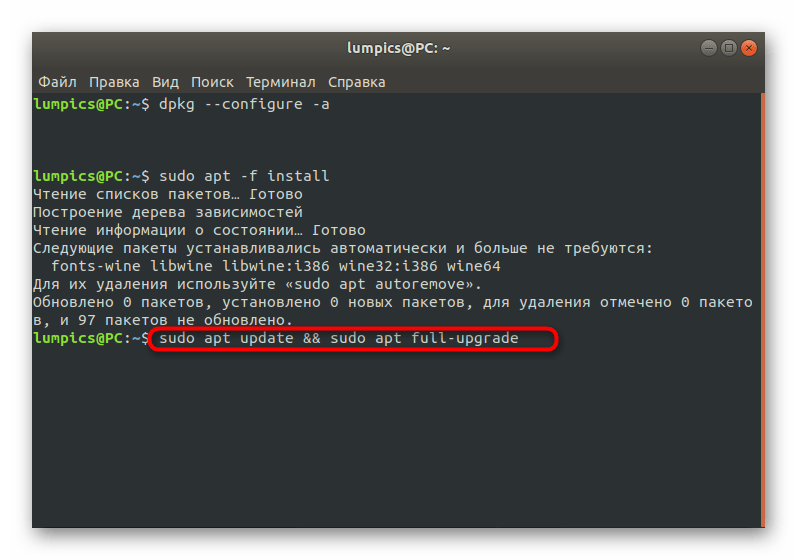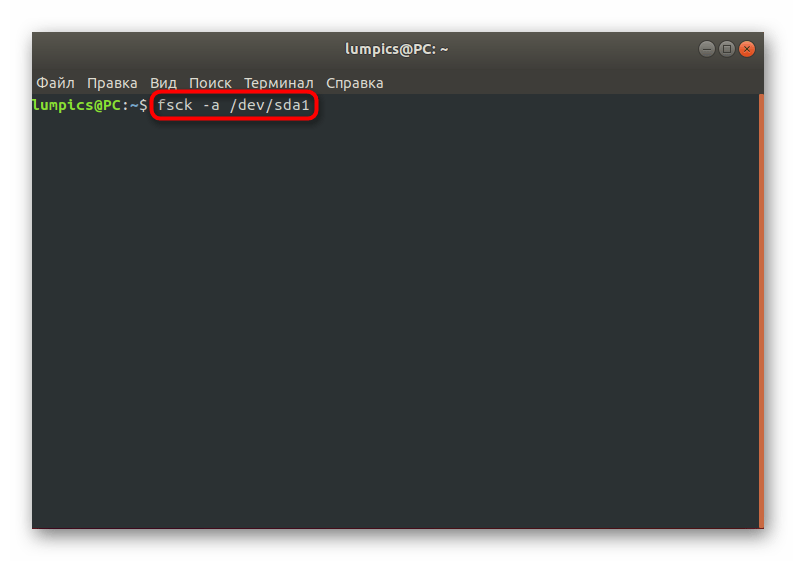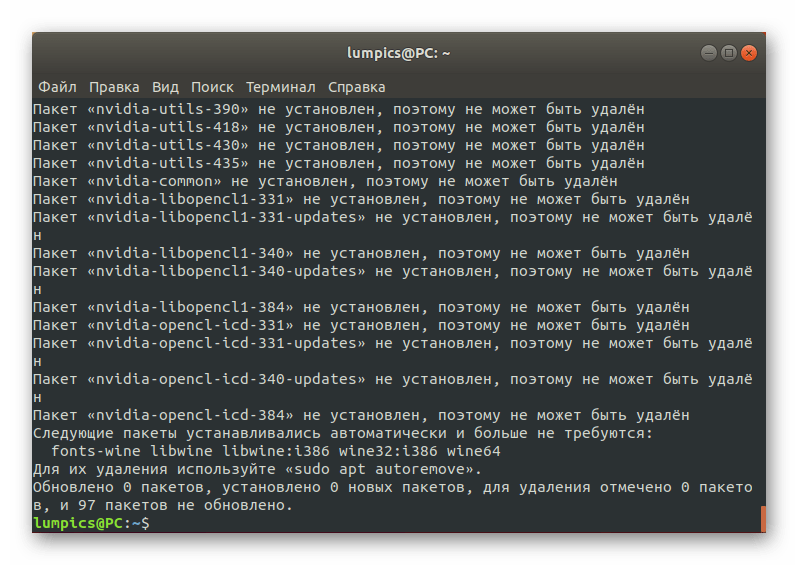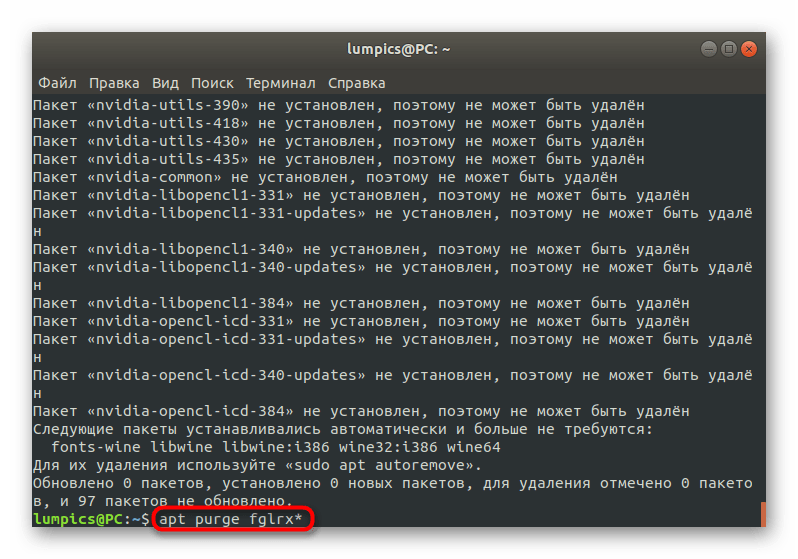Восстановление загрузчика Windows 7 после установки Ubuntu
На протяжении многих лет пользовались ОС Windows, но с выходом «десятки» с ее концепцией слежения за каждым шагом пользователя решили перейти на один из распространенных дистрибутивов Linux под названием Ubuntu? Как правило, в первые месяцы освоения новой операционной системы на компьютер устанавливается Ubuntu и Windows. Но после первой установки Linux может возникнуть ситуация, когда загрузчик Grub, используемый в семействе бесплатных ОС, перезаписывает загрузочный сектор, откуда удаляется загрузочная запись Виндовс. Вследствие этого после инсталляции Убунту загружается только она, даже не отображая окна выбора операционной системы.
Пугаться в таких случаях утраты личной информации или необходимости установки Виндовс не следует. Рецепт простой: необходимо восстановление загрузчика Виндовс и выполняется оно совсем не сложно.
Шаг первый – резервируем загрузчик Linux
Начнем с того, что на компьютере загружена Ubuntu, с которой и будем восстанавливать загрузчик. И в первую очередь создадим резервную копию загрузочного сектора в файл на жестком диске в разделе, который является системным для Windows.
Запускаем терминал, представляющий собой графическую оболочку знакомой с Виндовс командной строки. Он находится по пути: «Приложения – Стандартные», а также вызывается посредством комбинации «Ctrl+Alt+T».
Вводим в его текстовую строку команду:
и выполняем ее, нажав «Enter».
Данная строка позволяет скопировать загрузочную запись с текущего загрузочного раздела sda1 в файл под названием Linux.boot.
Название этого файла может быть любым, главное — чтобы в имени использовались только латинские буквы.
Файл появился в каталоге юзера, из-под имени которого вы сейчас находитесь в системе. Откройте каталог с именем активного пользователя и скопируйте документ в корень диска, на котором находится Виндовс.
Шаг два – реанимируем загрузчик «семерки»
Видать, что-то пошло в не совсем нужном русле, и установщик заменил загрузочную запись на Grub.
Зачастую проблема возникает, если в БИОСЕ деактивирована опция «Legacy Boot».
Загружаемся с установочного носителя с дистрибутивом Windows 7. В окне, где появится кнопка «Установить», кликаем по ссылке «Восстановление системы».
На протяжении нескольких десятков секунд установщик просканирует жесткий диск на наличие установленной Виндовс 7 и выведет список обнаруженных систем. Выбираем ту, которой необходимо восстановление. На большинстве компьютеров используется только одна копия «семёрки», потому с выбором правильной редакции ОС проблем возникнуть не должно.
После всего этого появится окно с заголовком «Параметры восстановления», из которого необходимо запустить командную строку.
После в текстовой строке вводим «Bootrec.exe /FixMbr» и выполняем команду.
- Bootrec.exe – приложение для исправления неполадок с запуском Виндовс, начиная с Vista.
- Параметр «/FixMbr» сообщает утилите, что системный раздел нуждается в записи нового загрузчика, совместимого с «семеркой» — это MBR.
Затем выполняем команду «Bootrec.exe /FixBoot».
- Ключ «/FixBoot» выполнит восстановление главной загрузочной записи в системный каталог Windows.
Шаг три – делаем мультизагрузочное меню
«Семерка» загружается, но мы же хотим иметь возможность воспользоваться и Ubuntu после ее установки. Для этого придется добавить новый загрузочный сектор Grub, сохраненный ранее в отдельный файл. Для этого нам потребуется загрузиться в Windows и скачать приложение EasyBCD.
- Выполняем обновление программы, если оно будет обнаружено.
- Кликаем «Добавить запись».
- Переходим во вкладку «Linux/BSD», где можно создать загрузочный сектор типа Grub и интегрировать его в загрузчик.
- Из выпадающего меню «Тип» выбираем «Grub 2».
- Вводим имя для идентификации операционной системы. Имя может содержать специальные и кириллические символы, и цифры.
Шаг четыре – формируем мультизагрузочное меню
- Запускаем консоль в «семерке» с привилегиями администратора.
- Выполняем команду: bcdedit /create /d «Ubuntu» /application BOOTSECTOR. В качестве названия варианта загрузки (оно в кавычках) можно использовать любое сочетание символов.
- Копируем идентификатор диска, который выглядит как набор символов в шестнадцатеричной системе счисления, в буфер. Он отображается в следующем виде
. - Выполняем команду «bcdedit /set
device partition=X:», где Х – буквенная метка диска с Windows. - Вводим «bcdedit /set
path to\linux.boot», где «path to» — директория хранения файла linux.boot, который мы сохраняли в первом шаге. - Добавляем Ubuntu в список вариантов выбора ОС последней: «bcdedit /displayorder
/addlast. - Задаем время отображения меню перед автоматическим выбором первого варианта: bcdedit /timeout Y, где Y – время задержки.
Если перезагружаем компьютер и видим следующее меню, восстановление удалось и у нас можно загружаться как используя MBR, так и посредством Grub.
Не запускается Windows 8.1 после установки Ubuntu
Не запускается Windows из Grub после установки Ubuntu
Всем привет! Жесткий диск разбит на несколько частей, на одной из них Windows 7, еще несколько.
Ubuntu 15.04 не распознает Windows 7 max, а после установки не запускается
Добрый день. На компьютере 1 SSD с Win7Maximum и 2 HDD, один из которых разбит на 4 логических.
Не запускается ubuntu после установки драйвера nvidia
Не, вы не поняли, Debian я не могу поставить(я не умею через терминал работать, т.е. первый диск.
Открывается Windows 8.1, после установки Ubuntu
Здравствуйте, я решил поставить Ubuntu второй системой, все установилось, диск разделил на.
Подозреваю, что ты таки либо потер раздел с windows, либо потер таблицу разделов.
Кстати, в твоем случае, когда linux и windows устанавливаются на разные физические диски, я бы рассмотрел вариант записи двух разных загрузчиков на диски. На диске с windows — загрузчик windows, а на диске с linux — grub. В таком случае выбор устройства для загрузки определяет какая система загрузится.
PS. А разве Windows умеет GPT без UEFI?
yekka, из-под Ubuntu заходил — 2 раздела видны есть и зайти на них можно, файлы считываются/пишутся.
Если я поставлю на разные диски, то придётся их переключать через BIOS, что весьма неудобно, учитывая расположение кнопки на ноутбуке Lenovo Y500.
Винда у меня точно ставилась не из-под UEFI. Но до этого там стояла из-под UEFI и что-то, наверное, осталась от GPT.
А вот Ubuntu стоит на GPT и тоже НЕ из-под UEFI. По крайней мере, у меня в BIOS включён Legacy режим.
Добавлено через 55 минут
Помогите, пожалуйста, а то совсем время подпирает
Во многих БИОСах предусмотрен хоткей для выбора устройства, с которого загружаться (что-нибудь вроде F8 или F12 во время загрузки). Часто пользуюсь, когда надо загрузиться не с дефолтного диска, а, например, с флешки или с диска с windows.
Если же непременно хочется сделать через grub, то см. официальную документацию по grub-у, у них отдельно описаны проблемы с загрузкой windows с другого физического диска.
«мы столько лет на брайтоне, а эти сволочи так до сих пор и не выучили русский»
Убить загрузку 7/8 не так просто. Можно вообще удалить файлы загрузки или отформатировать загрузочнчый раздел (тот что скрытый, на gpt — EFI), загрузиться в среду восстановления или MSDaRT, и парой кликов восстановить загрузку. Тут скорее вопрос как это понравится убунте.
И да, в UEFI режиме, после восстановления, в меню самой 8-ки появится пункт загрузки ubuntu. Т.е., то же, что по хоткею Boot Menu BIOS’a. Просто считывается значение из nvram, которое добавляет туда ubuntu
Хотя не совсем понятно непрятие варианта с Boot Menu. Зачем каждый раз наблюдать меню выбора при загрузке венды, если убунта используется редко ?
Если установка в UEFI режиме, в Boot Menu будут пункты обеих ОС — Windows Boot Manager и Ubuntu.
bormotolog, но у меня ни одна, ни другая ОСь не ставились из-под UEFI.
А ставить загрузчик на второй диск не хочу из двух причин:
1. У меня там на диске, где Ubuntu, сидит ещё и официальная лицензионная Windows 8 от производителя со своим загрузчиком. Не хочется, пока что, её терять. Дисков с ноутом никаких не шло — не хочу потерять лицензию.
2. На этом диске лежат все мои данные. Страшновато играться с загрузочными секторами и разделами дисков, не до конца всё понимая в Ubuntu.
Вот именно. С восстановлением загрузки, скорее всего, справятся и штатные средства. Но я потеряют загрузку Ubuntu.
Хотя, честно говоря, мне более приятен загрузчик от Windows, хотя бы тем, что не гасит на несколько секунд экран после выбора ОС.
В комбинации Win 7 + Linux, я Linux добавлял в семёрочное бутменю с помощью EasyBCD. Правда у меня они установлены на одном диске. Выглядит так
Заказываю контрольные, курсовые, дипломные и любые другие студенческие работы здесь.
Проблемы с загрузкой Windows XP после установки Ubuntu
На ноутбуке стоит Win XP. Сейчас появилось желание поставить Ubuntu. Выделил под Ubuntu диск, +.
После установки ubuntu windows перестал определять винт
Решил попробовать ubuntu. Поставил вместе с windows 7 на один винт (разделил на 2е его). Ни при.
После установки Ubuntu 16.04 вместо Windows 10, перестал работать тачпад
Лазил на всяких форумах, сайтах, ничего не помогает. Ноутбук: Acer extensa 2508. Система даже.
Не загружается Windows 7 после неудачной установки Ubuntu второй осью
Около года назад купил б/у ноутбук, там стояла семёрка, но как я понял, изначально была вин8.
Решение проблем с загрузкой Ubuntu
Просмотр журнала загрузки
Если операционная система вдруг перестала загружаться, в первую очередь следует выяснить причину возникновения ошибок. К сожалению, это получается сделать далеко не всегда, однако все равно стоит попробовать проверить журнал загрузки, чтобы определить возможные проблемы. Мы рекомендуем выполнить поставленную задачу перед непосредственным переходом к разбору указанных далее методов.
- Перезагрузите компьютер и сразу же нажмите на F8 либо Esc, чтобы открыть параметры запуска. Если на ПК установлено несколько дистрибутивов, или, например, еще и Windows 10, можно просто дождаться появления загрузчика GRUB. Здесь вас интересует строка «Дополнительные параметры для Ubuntu». Сегодня мы возьмем за пример именно Ubuntu, а если используемая ОС отличается от упомянутой, необходимо учесть особенности ее запуска, графического интерфейса и разницу в синтаксисе команд, которая чаще всего не является критичной и полностью соответствует указанным далее.
Далее вам нужно отыскать строку ядра с припиской «Recovery Mode». Используйте стрелки на клавиатуре, чтобы перемещаться между пунктами, а затем нажмите на Enter для активации.
Еще одно нажатие на Enter необходимо для продолжения запуска командного интерпретатора.
Используйте команду journalctl -xb , чтобы просмотреть журнал записей.
Дополнительно можно ввести cat /var/log/boot.log . В результате вы увидите сообщения, которые выводились на экран во время загрузки операционной системы. Эта команда пригодится всем тем пользователям, кто при включении компьютера наблюдает просто черный экран. Соответствующие сообщения тоже пригодятся во время поиска исправления.
Последняя утилита запускается через dmesg и показывает логи ядра. Она не такая эффективная, как две приведенные ранее, но способна помочь при обнаружении глобальных проблем.
Теперь, отталкиваясь от полученной информации, можно переходить к решению неполадки. Далее мы предлагаем изучить самые распространенные методы, исправляющие популярные ошибки. В конце статьи мы обязательно представим подсказки для тех, кто так и не смог найти решение и у кого Убунту до сих пор не запускается.
Способ 1: Проверка свободного места
Особое внимание к первому варианту требуется обратить пользователям, кто столкнулся с проблемами загрузки операционной системы после установки обновлений или каких-либо программ. Дело в том, что Убунту очень чувствительна к заканчивающемуся месту на локальных хранилищах, поэтому может отказаться запускаться, если на диске осталось менее 2 гигабайт свободного пространства. Перед удалением файлов нужно проверить эту теорию, а затем уже заняться очисткой пространства.
- Сначала потребуется записать ОС на флешку, создав LiveCD. Из этого образа и будет происходить загрузка. Детальные инструкции по этой теме на примере с Ubuntu вы найдете, перейдя по указанной ниже ссылке.
После запуска LiveCD выберите режим ознакомления с системой, предварительно определив оптимальный язык интерфейса.
Запустите «Терминал» удобным для вас методом, например, через горячую клавишу Ctrl + Alt + T или значок в меню приложений.
Используйте команду df -h , чтобы отобразить список дисков с информацией о занятом и свободном пространстве.
Ознакомьтесь с полученными строками, чтобы решить, действительно ли место на носителе кончается.
Если неполадка действительно заключается в заканчивающемся пространстве, перемонтируйте файловую систему в режим для чтения и записи, указав mount -o remount,rw / . После этого можно переходить к удалению ненужных файлов, программ или каталогов. Воспользуйтесь приведенными далее инструкциями, чтобы разобраться с принципами выполнения этой операции.
Способ 2: Исправление пакетов
Как известно, пакеты в Ubuntu, основные компоненты, отвечающие за запуск утилит и программ, включая и системные элементы. Если случилась какая-то поломка с важными пакетными файлами, вполне вероятно, что ОС не загрузится. Исправить данную ситуацию можно следующим образом:
- В консоли напишите dpkg —configure -a и нажмите на Enter.
Дождитесь завершения сканирования и исправления неполадок. Дополнительно надо вставить команду sudo apt -f install .
После этого рекомендуется проверить все обновления и инсталлировать их через sudo apt update && sudo apt full-upgrade .
При этом обязательно наличие активного подключения к интернету, чтобы все компоненты были успешно загружены.
Остается только перезагрузить систему в нормальном режиме, предварительно изъяв флешку с LiveCD, чтобы проверить действенность этого метода. Если ОС стартовала успешно и вход в нее прошел нормально, значит, проблема была решена и можно переходить к обычному взаимодействию с Ubuntu. В противном случае переходите к следующим методам.
Способ 3: Проверка файловой системы
Иногда рассматриваемая сегодня проблема связана с повреждениями файловой системы. Они могут быть незначительными, однако это не мешает им препятствовать корректной загрузке ОС. Если при просмотре журнала событий вы обнаружили сообщение, уведомляющее именно о неполадках ФС, необходимо выполнить такие действия:
- В режиме LiveCD через консоль пропишите команду fsck -a /dev/sda1 , где /dev/sda1 — необходимый диск или логический том для проверки.
Подтвердите продолжение сканирования, просто нажав на клавишу Enter.
Вы будете уведомлены о том, что проверка успешно завершена, а найденные ошибки исправлены.
После этого можно переходить к загрузке ОС в обычном режиме и проверять, принесли ли произведенные только что действия нужный эффект.
Способ 4: Удаление несовместимых графических драйверов
Иногда встроенное в Linux средство по загрузке драйверов устанавливает несовместимое с оборудованием ПО или это может сделать пользователь вручную, желая расширить функциональность видеокарты. Если неполадка связана с этими файлами, во время загрузки ОС будет отображаться только черный экран, а оптимальное исправление этой ситуации — полное удаление проблемных драйверов.
- Владельцам графических адаптеров от NVIDIA в Live-режиме следует ввести apt purge nvidia* и нажать на Enter.
После появится уведомление о том, что все пакеты, связанные с производителем видеокарты, были удалены.
Обладателям видеокарт от AMD нужно поменять содержимое строки на apt purge fglrx*
Способ 5: Изменение файла /etc/fstab (для опытных пользователей)
Этот метод лучше использовать только тем юзерам, кто уже сталкивался с необходимостью редактирования конфигурационных файлов и точно знает, что делать при возникновении проблем с нарушением целостности записей разделов. Если журнал загрузки отобразил сообщение «Dependency failed for /dev/disk/by-uuid/f4d5ddc4-584c-11e7-8a55-970a85f49bc5», из этого можно сделать вывод, что одна из файловых систем не монтируется. В большинстве случаев это связано с неправильно указанной записью в конфигурационном объекте. Исправьте это, проверив содержимое файла /etc/fstab. Запускается он через LiveCD с помощью редактора vi или nano. Замените неправильно указанные разделы жесткого диска, если такие были обнаружены.
Способ 6: Восстановление загрузчика GRUB
GRUB — загрузчик, отвечающий за корректный запуск любого дистрибутива Linux. Его поломку может провоцировать установка второй операционной системы или нарушение целостности определенных файлов. В таких ситуациях на экране сразу же появляется уведомление о том, что GRUB не в состоянии активировать оболочку. На нашем сайте имеется отдельное руководство по его восстановлению, где приведено несколько рабочих методов. Вам остается выбрать оптимальный и следовать инструкциям.
На этом мы закончим разбор основных методов решения проблем с загрузкой Ubuntu. Если в этом материале вы не нашли подходящего решения, но при этом имеете результат выдачи журнала, о котором мы говорили в самом начале, следует обратиться за помощью к официальной документации дистрибутива или на известные форумы. Дополнительно можно оставить комментарий под данной статьей, описав детально свою неполадку, а мы постараемся предоставить решение в максимально короткий срок.